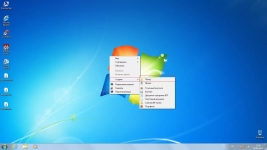
Warum können Sie keinen neuen Ordner auf dem Desktop auf dem Computer erstellen? Warum gibt es keine Schaltfläche Erstellen Sie einen neuen Ordner auf Ihrem Computer?
Der Artikel erläutert, was zu tun ist, wenn der Ordner auf dem Desktop nicht erstellt.
Viele Funktionen im Betriebssystem " Windows»Kann aus bestimmten Gründen nicht stabil arbeiten. Es passiert, dass die Musik plötzlich aufhört zu spielen, egal wie Sie versuchen, den Player anzupassen, oder eine Systemdatei verschwindet einfach aus dem System.
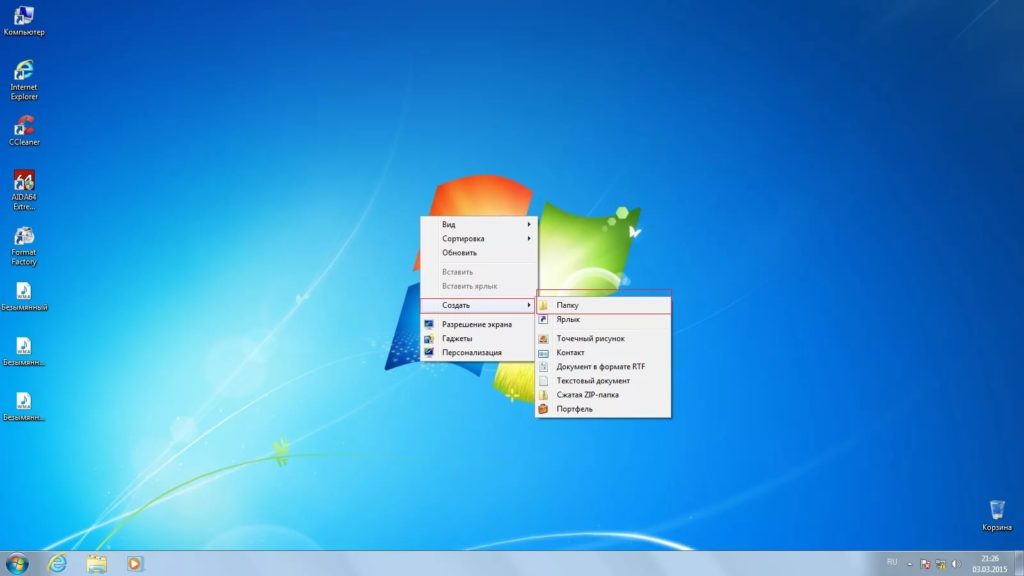
Warum kann ich keinen neuen Ordner auf dem Desktop auf dem Computer erstellen, warum es keine Taste gibt, um einen neuen Ordner auf dem Computer zu erstellen?
Es gibt verschiedene Probleme, und natürlich gibt uns natürlich eine besondere Freude. In dieser Bewertung werden wir darüber reden, welchen Grund, warum viele Benutzer keinen neuen Ordner auf dem Desktop erstellen können " Windows 7/8/10.».
Wie erstellen Sie einen Ordner auf dem Computer?
Um damit zu beginnen, analysieren wir im Detail und schrittweise, wie er in der Regel einen neuen Ordner auf dem Desktop erstellt, in einem anderen Ordner, in anderen Ordner, Festplatten-Standardmethoden. NEUEBIES, die ein Problem damit haben, können einfach nicht wissen, wie Sie Ordner erstellen können.
- In jedem Betriebssystem " Windows»Es gibt die gleiche Methode zum Erstellen eines Ordners auf dem Desktop. Dazu müssen Sie Folgendes tun. Klicken Sie mit der rechten Maustaste auf den leeren Bereich des Desktops und in der Öffnung des Cursors zum Artikel " Erstellen».
- Als nächstes wird ein anderes Menü angezeigt, in dem eine Liste von Dateien vorhanden ist, die Sie auf dem Desktop erstellen können. Wählen Sie den Ordner "Ordner" - klicken Sie auf diesen Punkt. In der Tat wird hier alles erstellt.
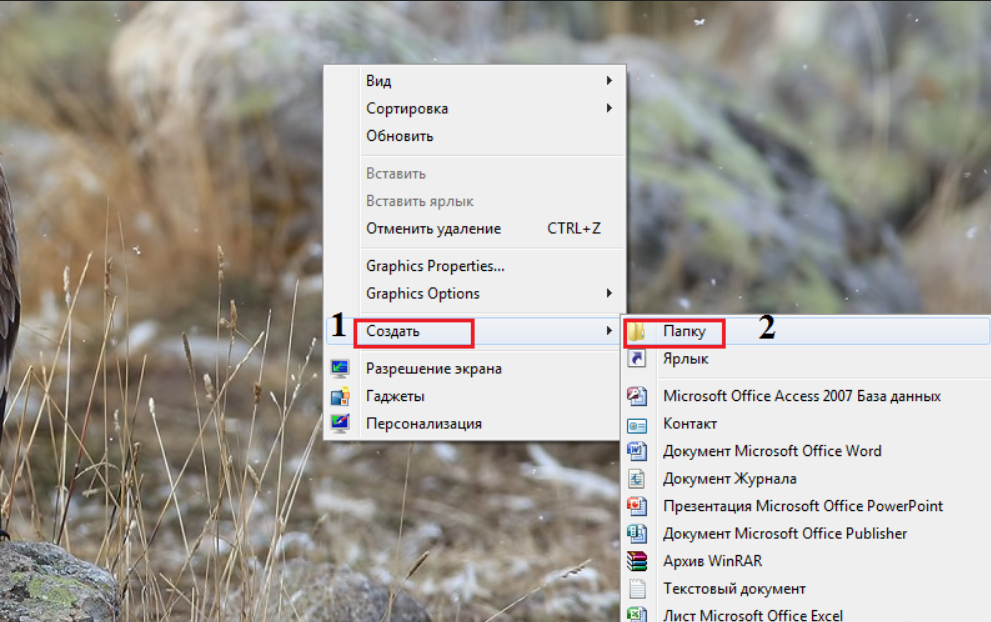
Warum kann ich keinen neuen Ordner auf dem Desktop auf dem Computer erstellen, warum es keine Taste gibt, um einen neuen Ordner auf dem Computer zu erstellen?
- Der Ordner wird unter dem Namen " Neuer Ordneraber". Wenn Sie es irgendwie anders nennen möchten, drücken Sie ihn einmal mit der Maus, nach ein paar Sekunden das zweite Mal, wonach der Ordnername " Neuer Ordner"Wird dediziert sein. Jetzt können Sie sicher einen beliebigen Namen eingeben, den Sie benötigen.
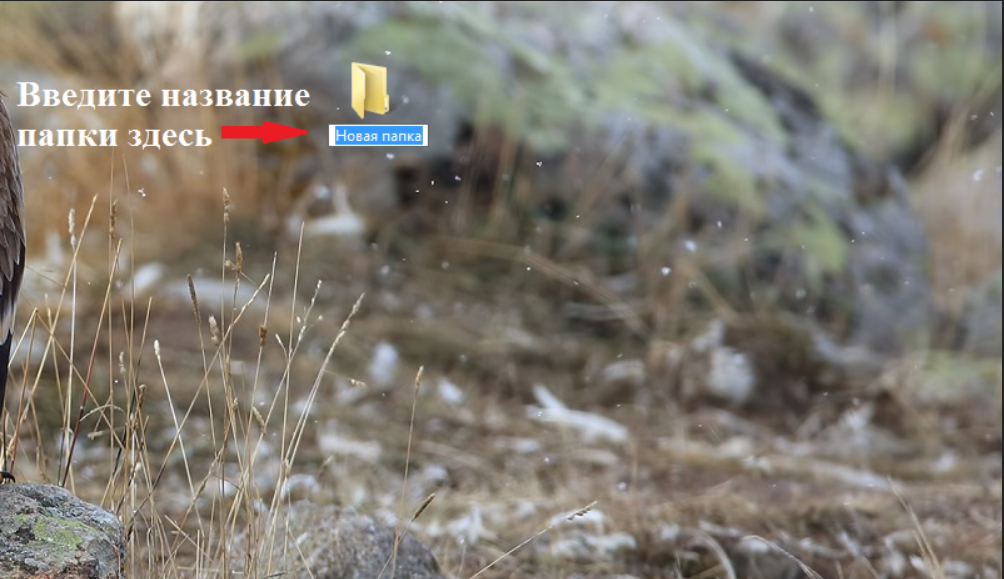
Warum kann ich keinen neuen Ordner auf dem Desktop auf dem Computer erstellen, warum es keine Taste gibt, um einen neuen Ordner auf dem Computer zu erstellen?
- Hier, zum Beispiel, wie der umbenannten Ordner aussieht

Warum kann ich keinen neuen Ordner auf dem Desktop auf dem Computer erstellen, warum es keine Taste gibt, um einen neuen Ordner auf dem Computer zu erstellen?
- Erstellen Sie nun einen Ordner in einem anderen Ordner. Lass uns auf dem Beispiel zeigen " Windows 7." Gehen Sie zu einem beliebigen Ordner, hier können Sie einen Ordner auf dieselbe Weise erstellen wie in den obigen Anweisungen angezeigt. Es gibt jedoch eine andere Option. Im oberen Menü sehen Sie den Knopf " Neuer Ordner" Klicken Sie darauf, und der neue Ordner wird erstellt.
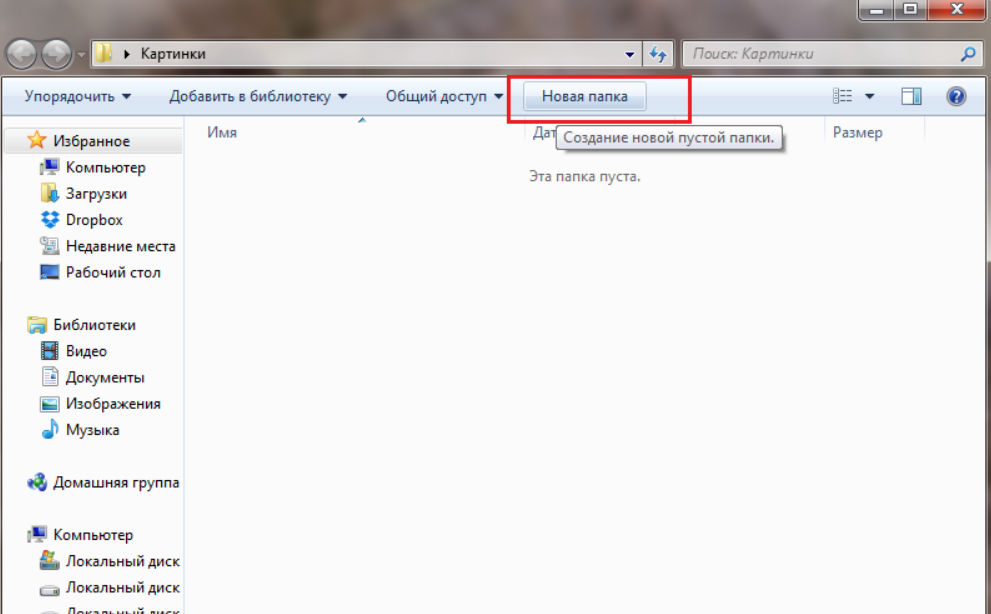
Warum kann ich keinen neuen Ordner auf dem Desktop auf dem Computer erstellen, warum es keine Taste gibt, um einen neuen Ordner auf dem Computer zu erstellen?
- Als nächstes können Sie sie einen Namen fragen
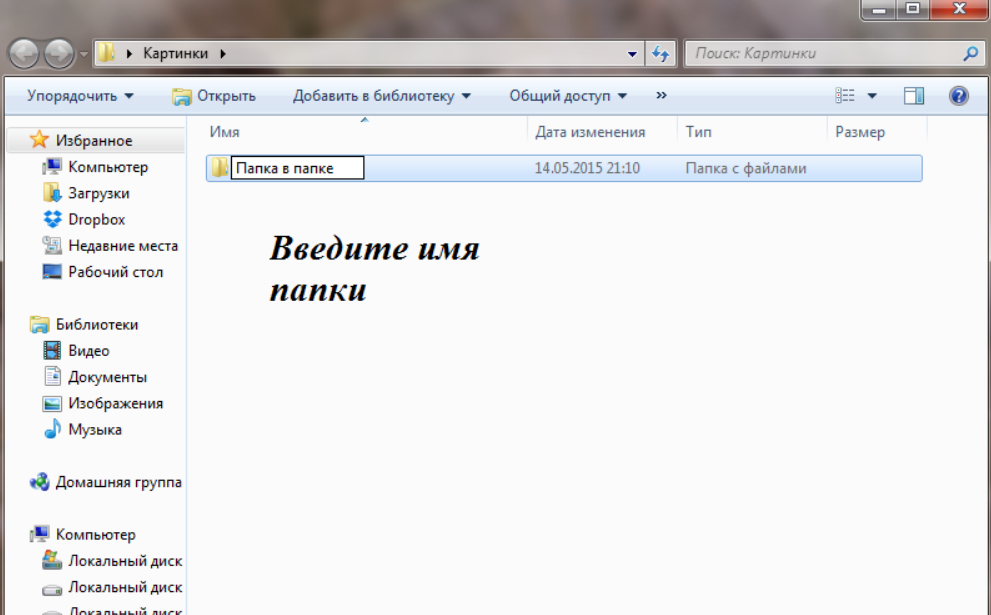
Warum kann ich keinen neuen Ordner auf dem Desktop auf dem Computer erstellen, warum es keine Taste gibt, um einen neuen Ordner auf dem Computer zu erstellen?
- Lassen Sie uns nun versuchen, einen Ordner auf der Festplatte zu erstellen. Gehe zu " Computer" oder " Mein Computer"Abhängig von der Version Ihres Betriebssystems.
- Gehen Sie zur nächsten lokalen Festplatte und erstellen Sie dort einen neuen Ordner mit jeder oben angegebenen Methode. Wie kannst du verstehen, für den Desktop, Ordner und Festplatten ein und derselbe Algorithmus zum Erstellen von Ordnern und anderen Dateien.
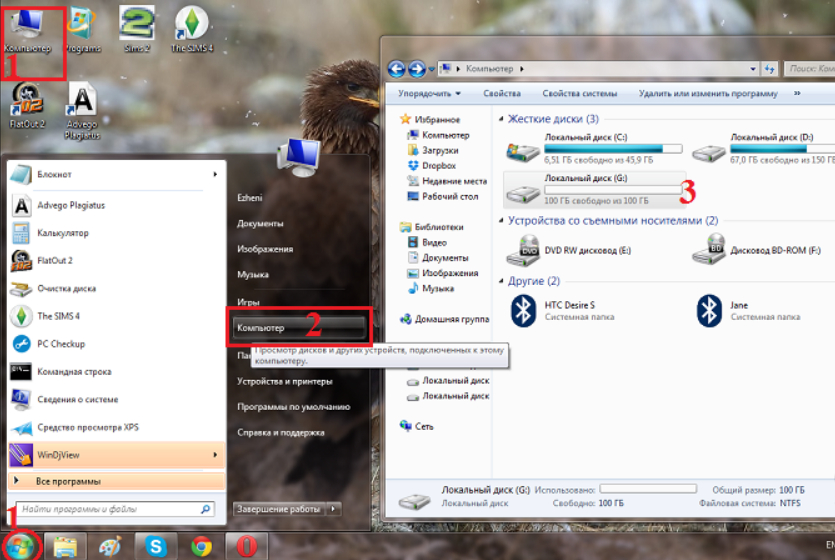
Warum kann ich keinen neuen Ordner auf dem Desktop auf dem Computer erstellen, warum es keine Taste gibt, um einen neuen Ordner auf dem Computer zu erstellen?
Es ist nicht möglich, einen Ordner auf dem Desktop zu erstellen. Was zu tun ist?
Nun sprechen wir uns darüber, warum einige Benutzer nicht in den oben genannten Methoden funktionieren. Tatsache ist, dass auf der Bühne, wenn Sie auf der rechten Maustaste auf einem leeren Desktopbereich klicken, möglicherweise kein Element " Erstellen" Folglich können Sie nichts erstellen: weder Ordner noch andere Dateien.
Dieser Artikel kann aufgrund der Anwesenheit eines Virus im System abwesend sein. Aber wie man damit umgeht? Wie kann ich den Artikel zurücksenden? " Erstellen»Im Kontextmenü, damit wir Ordner und Dateien auf Ihrem Desktop frei erstellen können? Um dieses Problem zu lösen, befolgen Sie die folgenden Anweisungen unten.
- Um mit dem Menü zu beginnen, gehen Sie durch das Menü " Start"Zum Artikel" Ausführen»
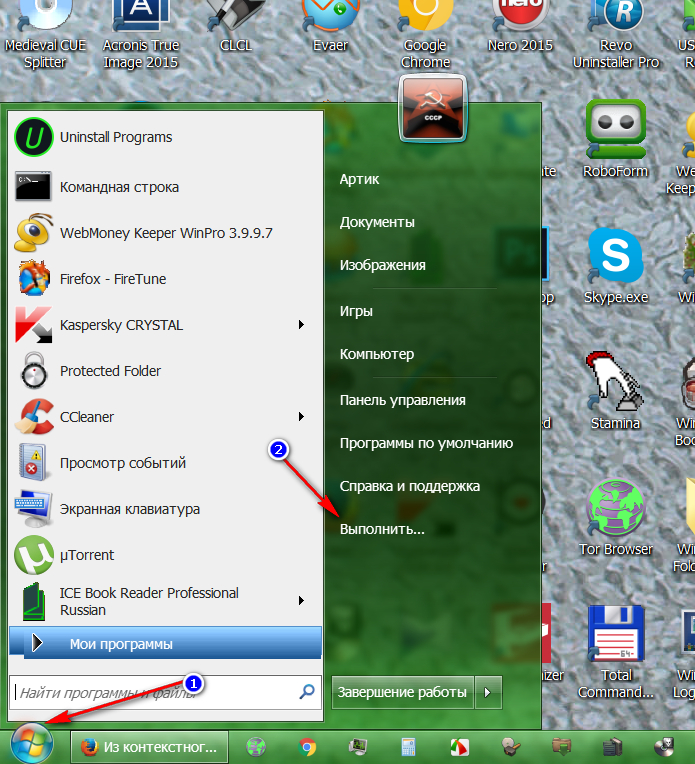
Warum kann ich keinen neuen Ordner auf dem Desktop auf dem Computer erstellen, warum es keine Taste gibt, um einen neuen Ordner auf dem Computer zu erstellen?
- Danach wird das Systemfenster geöffnet. Wir geben eine Anfrage ein " regedit."Im Feld, wie im Screenshot angegeben, und klicken Sie auf" OK».
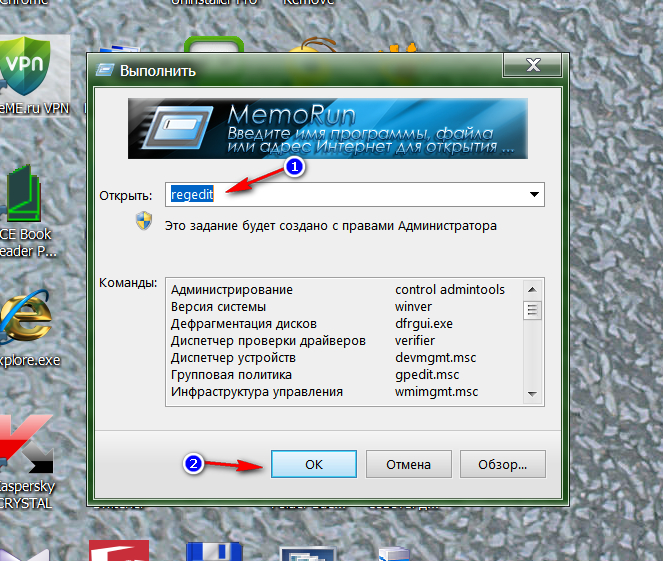
Warum kann ich keinen neuen Ordner auf dem Desktop auf dem Computer erstellen, warum es keine Taste gibt, um einen neuen Ordner auf dem Computer zu erstellen?
- Vor uns werden sich öffnen Registierungseditor»

Warum kann ich keinen neuen Ordner auf dem Desktop auf dem Computer erstellen, warum es keine Taste gibt, um einen neuen Ordner auf dem Computer zu erstellen?
- Hier sind wir am obersten Punkt interessiert " HKEY_CLASSES_ROOT.", Klick es an
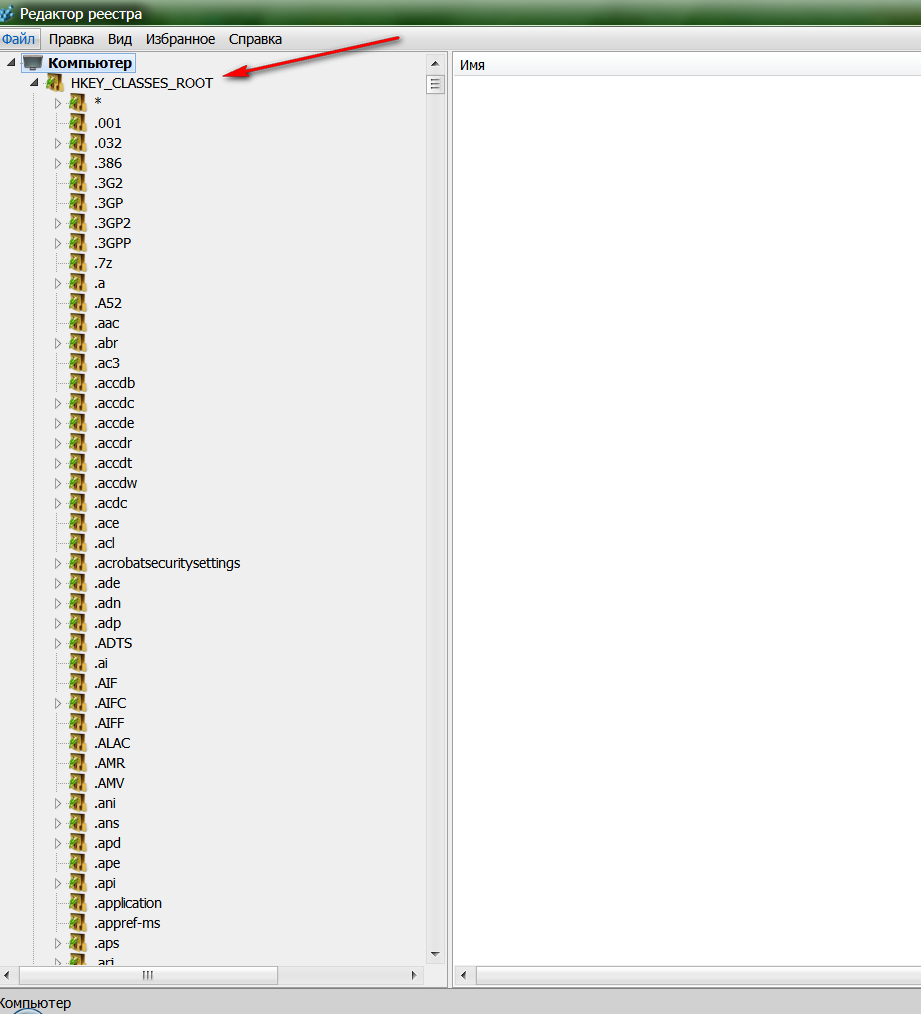
Warum kann ich keinen neuen Ordner auf dem Desktop auf dem Computer erstellen, warum es keine Taste gibt, um einen neuen Ordner auf dem Computer zu erstellen?
- Der Zweig wird offenbart. Blättern Sie durch die Liste der dargestellten Ordner ein bisschen unten, bis Sie den Ordner sehen " Verzeichnis." Durch diesen Weg gehen wir diesen Weg " Verzeichnis-Hintergrund-Shellex-ContextMenuhandlers", Wie im Screenshot gezeigt.
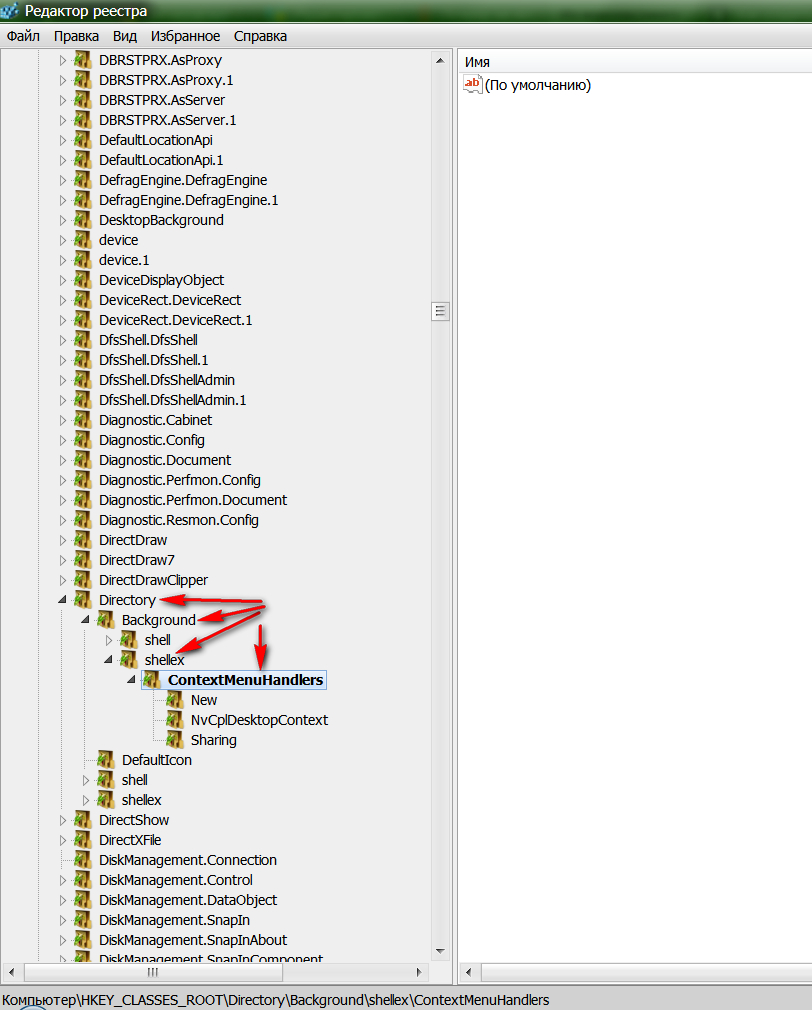
Warum kann ich keinen neuen Ordner auf dem Desktop auf dem Computer erstellen, warum es keine Taste gibt, um einen neuen Ordner auf dem Computer zu erstellen?
- Wir werden im Ordner sein " ContextMenuhandlers.", Und wenn wir den Unterordner sehen" Neu"Ich lösche es, vielleicht stimmt etwas nicht mit ihm. Erstellen Sie es erneut.
- Wenn es nicht hier ist, dann werden wir es wieder erstellen. Drücken Sie also die rechte Maustaste auf " ContextMenuhandlers."Weiter Klicken Sie auf" Erstellen"Und am Ende gehen wir zum Artikel" Abschnitt».
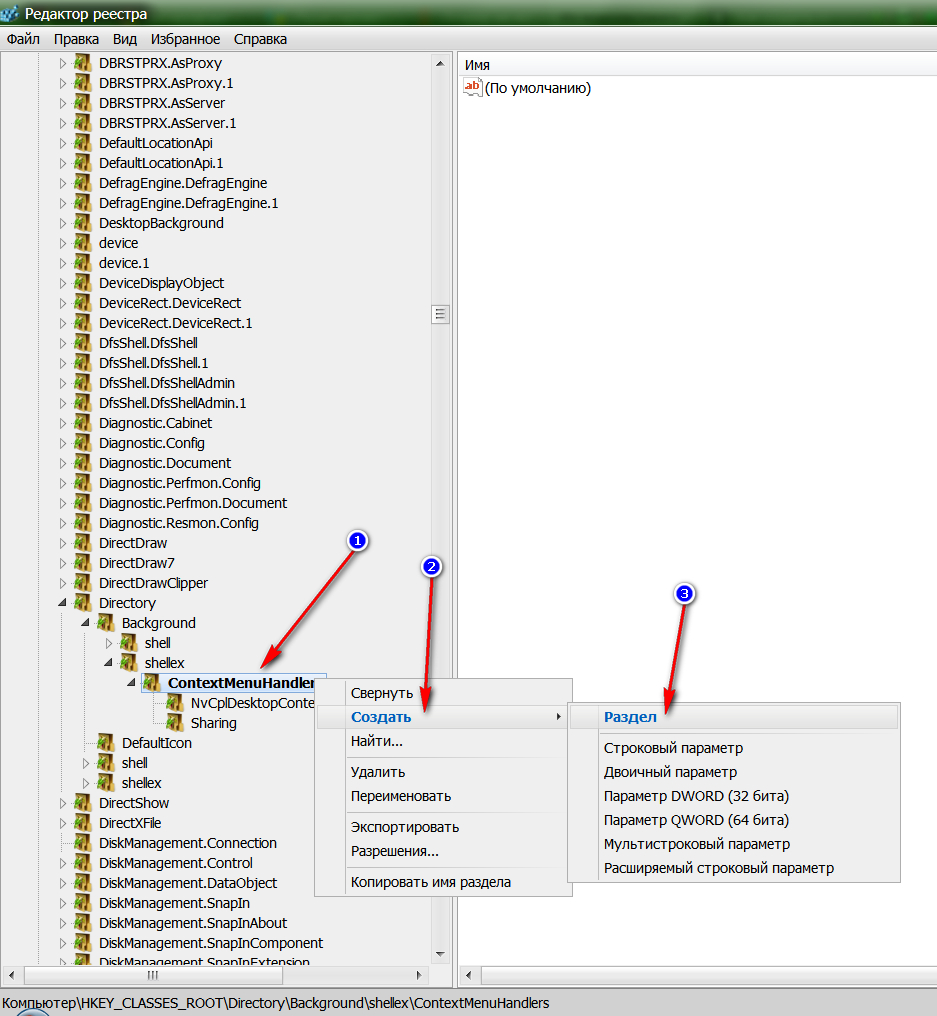
Warum kann ich keinen neuen Ordner auf dem Desktop auf dem Computer erstellen, warum es keine Taste gibt, um einen neuen Ordner auf dem Computer zu erstellen?
- Danach wird ein neuer Ordner erstellt, wie er im Screenshot ersichtlich ist. Es muss sofort umbenannt werden. Wenn Sie nicht mehr Zeit hatten, um es sofort zu tun, gehen Sie zum nächsten Schritt.
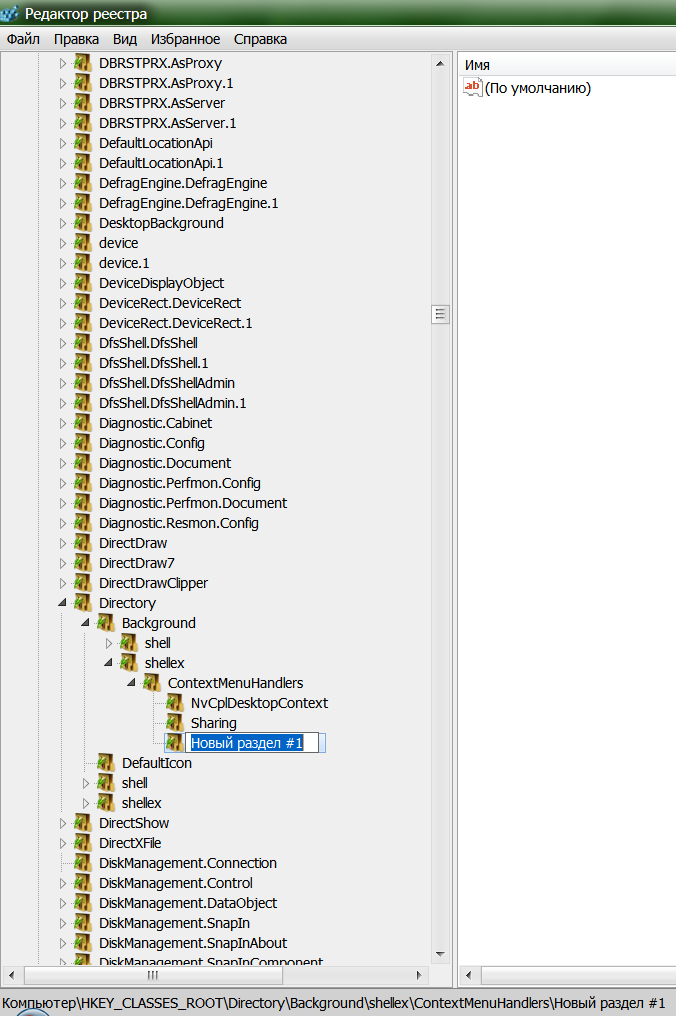
Warum kann ich keinen neuen Ordner auf dem Desktop auf dem Computer erstellen, warum es keine Taste gibt, um einen neuen Ordner auf dem Computer zu erstellen?
- Klicken Sie mit der rechten Maustaste auf den neuen Ordner und dann auf " Umbenennen»
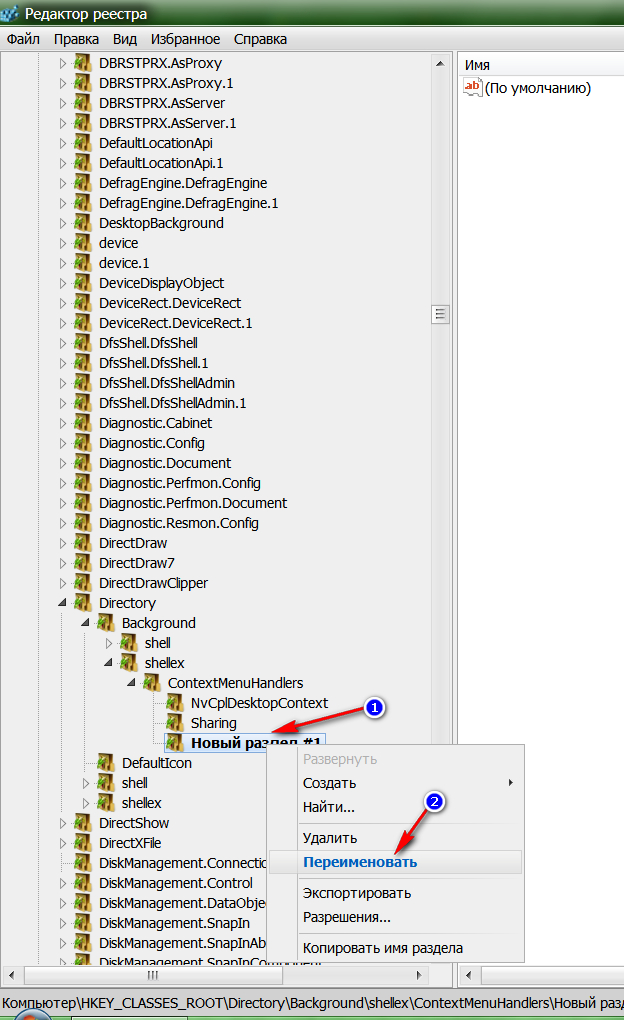
Warum kann ich keinen neuen Ordner auf dem Desktop auf dem Computer erstellen, warum es keine Taste gibt, um einen neuen Ordner auf dem Computer zu erstellen?
- Geben Sie einen neuen Ordnernamen an " Neu»
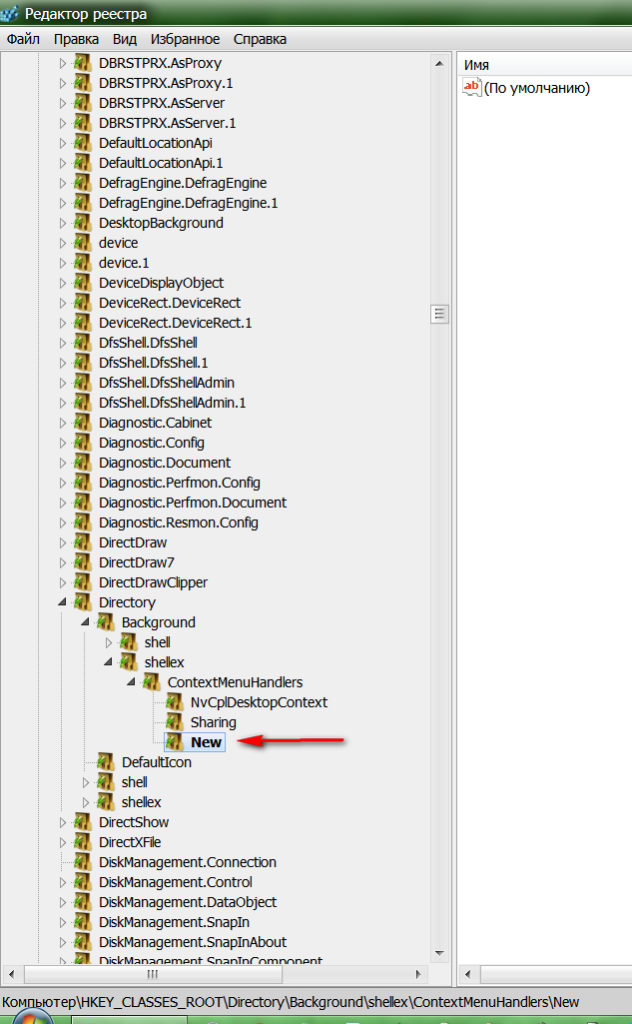
Warum kann ich keinen neuen Ordner auf dem Desktop auf dem Computer erstellen, warum es keine Taste gibt, um einen neuen Ordner auf dem Computer zu erstellen?
- Klicken Sie auf der rechten Seite des Fensters auf der rechten Maustaste auf die Datei " DefaultKlicken Sie im öffnenden Fenster auf " Veränderung».
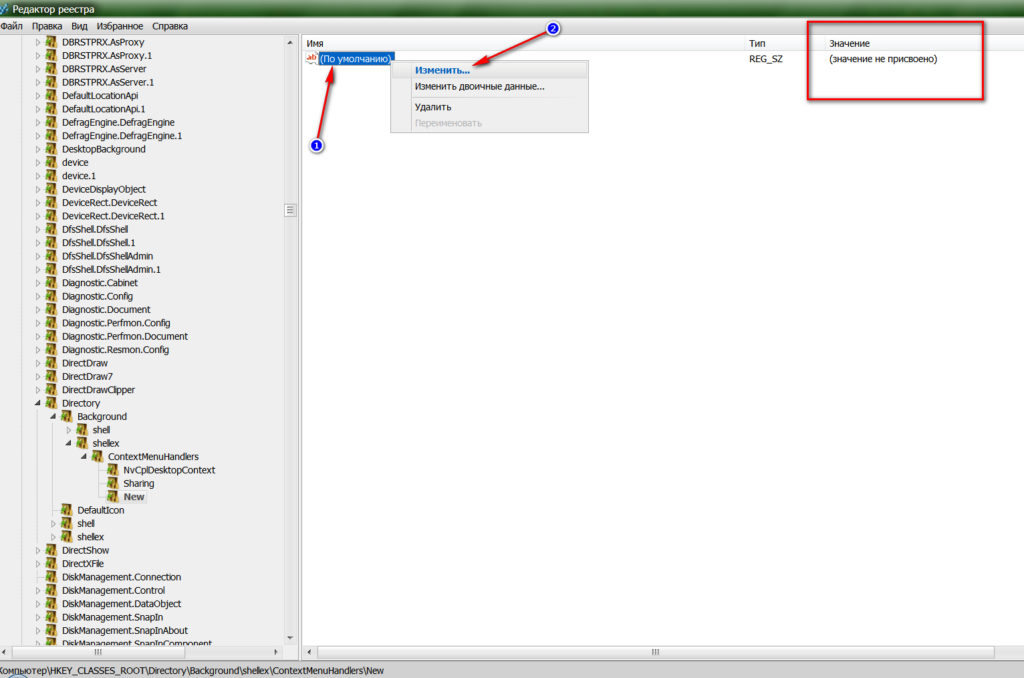
Warum kann ich keinen neuen Ordner auf dem Desktop auf dem Computer erstellen, warum es keine Taste gibt, um einen neuen Ordner auf dem Computer zu erstellen?
- In dem neuen Fenster, das eröffnet, geben wir genau den Befehl ein (D969A300-E7FF-11D0-A93B-00A0C90F2719) Mit allen dargestellten Zeichen. Klicke auf " OK».
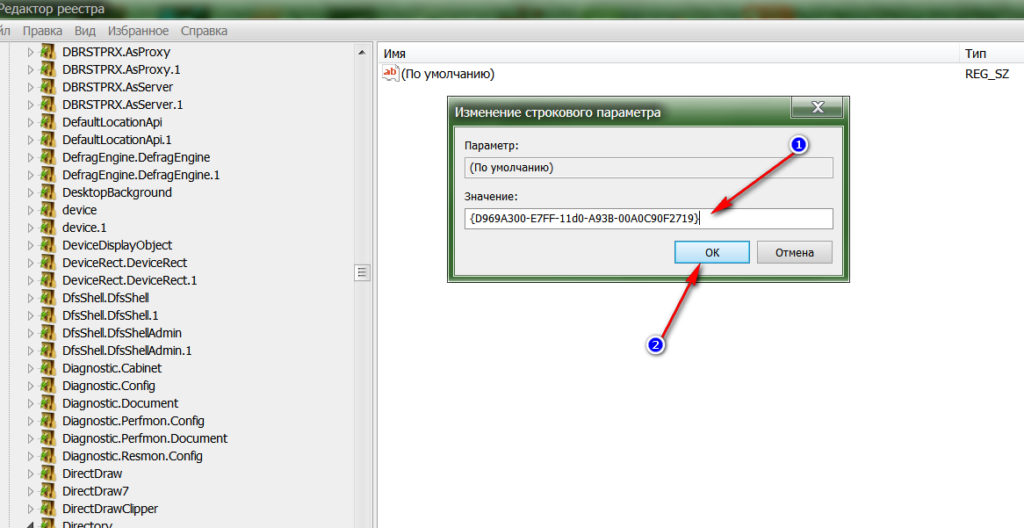
Warum kann ich keinen neuen Ordner auf dem Desktop auf dem Computer erstellen, warum es keine Taste gibt, um einen neuen Ordner auf dem Computer zu erstellen?
- Danach erhalten wir den richtigen Wert für den Ordner " Neu»
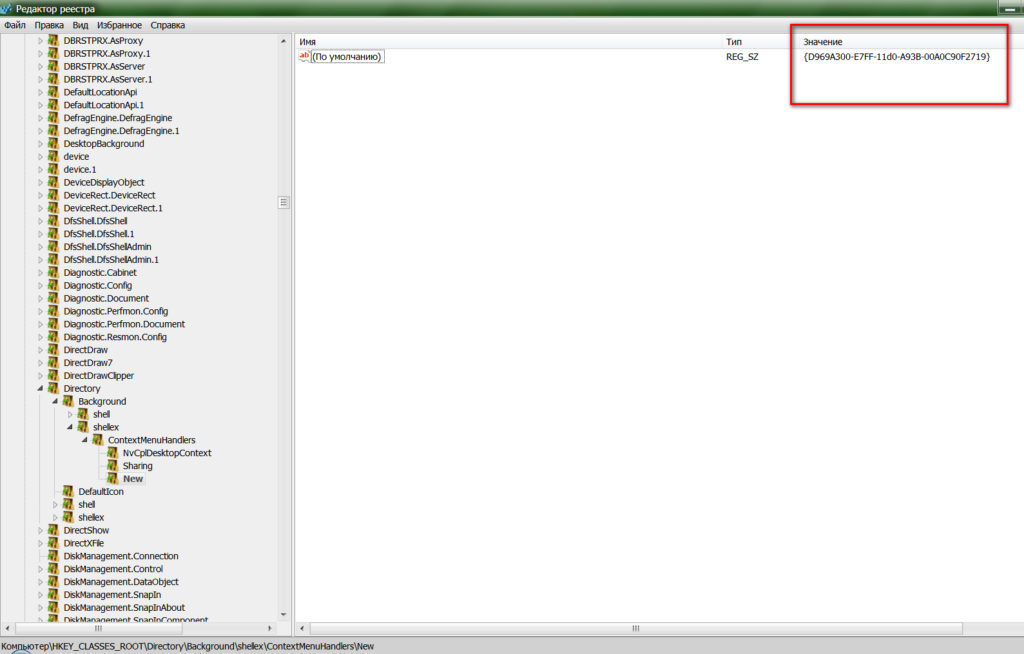
Warum kann ich keinen neuen Ordner auf dem Desktop auf dem Computer erstellen, warum es keine Taste gibt, um einen neuen Ordner auf dem Computer zu erstellen?
Starten Sie nun Ihren Computer neu und versuchen Sie, einen neuen Ordner auf dem Desktop mit der Standardmethode zu erstellen.
Video: Grundlagen der Arbeit auf dem PC Windows 7 19 Erstellen eines Ordners, um Ordner zu erstellen

Ich wollte beschuldigen. Wirklich notwendiger Artikel. Danke!
5 Minuten und Bestellung. Danke
du bist mein Retter! Danke!
Herzlichen Dank! Alles ist sehr verständlich und klar. Hochwertiges Material!
Vielen Dank groß, sehr notwendiger Artikel !!! Autor, Sie und mein Erlöser !!!
Sehr guter Artikel, aber zum Beispiel gibt es keinen Verzeichnisordner, daher was zu tun ist?
Der Verzeichnisordner ist erforderlich, wenn Sie die Standardmethode nicht verwenden können, die zu Beginn des Artikels beschrieben wird. Klicken Sie mit der rechten Maustaste auf den leeren Desktopbereich, und drücken Sie dann das "Erstellen" auf "Erstellen" im öffnenen Fenster auf "Erstellen". Wenn Sie keine Artikel zum "Erstellen" und "Ordner" haben, haben Sie einen Virus auf dem Computer.
Vielen Dank! Für solche Benutzer, wie ich sehr erreichbar und verständlich bin. Und es ist nicht unheimlich bei der Erwähnung der Word-Registry.
Es hat nicht geholfen. Ich werde ein Zuhausefenster 10 haben. Wenn Sie einen Ordner in dem öffnenden Fenster erstellen, lesen, lesen: Der Artikel wird nicht gefunden
Konnte dieses Element nicht finden
Es ist nicht mehr in "c: \\ user \\ skorp" Überprüfen Sie den Speicherort dieses Elements und versuchen Sie es erneut.
Desktop
Alles genau gemacht. Leider hat es nicht geholfen
Vielen Dank für den Hinweis! Für einen regulären Benutzer ist dies eine echte Erlösung)) Ich habe nicht einmal neu gestartet))
Sehr dankbar für die Hilfe. Vielen Dank. Öffnete das zweite Fenster und alle Aktionen wiederholten. Das Richtige hatte Angst, dass es nicht trainiert würde. Aus irgendeinem Grund bin ich mehr unter dem Ordner nach Kontext, IGFXUI, IGFXDTCM, NVCPLDESKTOPCONTEXT, sharig.WorkFolders und die zuletzt mit Ihrer Hilfe erstellten .
Es gibt egal wie viele Unterordner. Dieses System erstellt. Es stört nicht die Arbeit. Es gibt nichts anderes, um etwas anderes zu berühren.
Herzlichen Dank! Der einzige Sinnesberatung, der dabei geholfen hat.
HERZLICHEN DANK
Vielen Dank! Alles ist sehr verfügbar!
Die einzige Site, auf der es geholfen hat. Danke!
Danke!
Vielen Dank, so viel verpasst ohne diesen Artikel, vielen Dank, vielen Dank
Vielen Dank, geholfen
Sehr detailliert und sinnvoll und es ist wunderbar. Geholfen ÜBER
Dick danke
Ich habe alles getan, aber habe nicht geholfen, ich habe Windows 10 Pro und wenn ich auf das Erstellen meines Bildschirms klicke: Wenn Sie auf Update klicken.